Mint a legtöbb grafikus operációs rendszer esetében, ahol fájlrendszer-hozzáféréssel rendelkezik, az OS X a Finder segítségével képes fájlokat szervezni. Új mappákat hozhat létre, és a billentyűzet segítségével másolhatja vagy átmásolhatja őket a fájlokba, de ennek elsődleges módja az, hogy az egérrel kattintva kattinthat és húz egy fájlt.
Ez a megközelítés intuitív, de lehetősége van arra, hogy - különösen attól függően, hogy milyen egérbeviteli eszközt használ - probléma merüljön fel, vagy kettő, ha a fájlokat helytelenül másolja vagy mozgatja. Például, ha nem ismeri túl az Apple trackpadját, akkor az elemre kattinthat és húzhat egy célhelyre, de ha az ujja az egér szélén áthalad, akkor véletlenül elengedheti, és a fájl megjelenhet, és egy nemkívánatos helyre költözött.
Más esetekben elkezdhet egy kattintás és húzás rutint, de aztán egyszerűen elfogy a hely a beviteli eszközön, hogy mozogjon (ismét, mint a nyomólap széle).
Ha ezekre a problémákra kerül, és a fájlokat olyan helyekre húzta, amelyeket nem szeretne, akkor többféleképpen lehet megállítani vagy visszaállítani az elvégzett módosításokat.
- Törölje a húzás folyamatát
Ha a fájlok húzásának közepén van, és úgy találja, hogy az egérrel vagy ujjával át kell helyeznie az egérmutatót, leállíthatja az aktuális fájlhúzás folyamatát egyszerűen a menekülési gomb megnyomásával. Nem kell visszaállítani a fájlokat az eredeti helyre, egyszerűen nyomja meg az Escape-ot, mielőtt elengedné az ujját, és a fájlok elengedésre kerülnek.
- Törölje a másolási folyamatot
Ha már elengedte az egérgombot, és a rendszer elkezdett több másolandó fájlt felszámolni, akkor a folyamat leállításához kattintson a másolás ablakban lévő kis "X" gombra. Az OS X-ben a fájlmásolás a teljes fájlválasztéknál teljesen vagy nem létezik, ami azt jelenti, hogy ha erre kattintva törli a másolatot, akkor minden másolt fájl vissza fog térni. Ez egy gyors módja a másolási folyamat leállításának, de attól függ, hogy a másolási folyamat elegendő időt vesz igénybe a másolási folyamat ablakának megjelenítéséhez (pl. Ha nagyszámú fájlt másol, vagy egy viszonylag lassú közegre másol, mint egy hálózati erőforrás).
- Visszavonja a másolatot vagy mozgassa
Ha már másoltad a fájlokat, és nem tudtad látni vagy kölcsönhatásba lépni a másolás előrehaladási ablakával, hogy megszüntessük azt (mintha csak egy fájl vagy kettő lenne), akkor a legtöbbet a keresőben visszavonhatja egyszerűen a Command megnyomásával -Z (az undo "undo" gyorsbillentyű). Ezt a Szerkesztés menüből is el lehet érni, és a meghívást követően minden másolt vagy áthelyezett fájl visszaáll az eredeti helyükre.




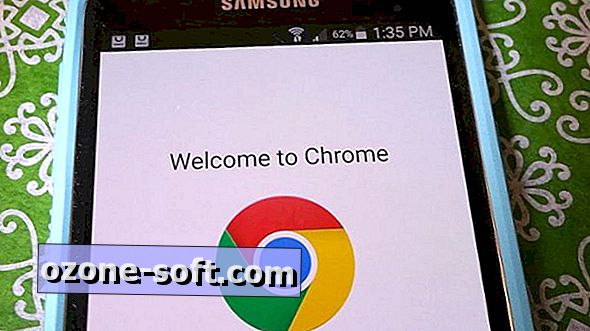






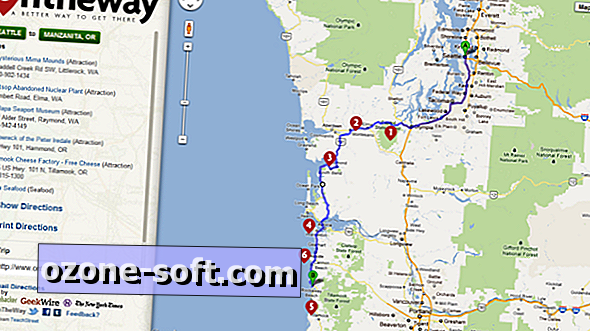

Hagyjuk Meg Véleményét